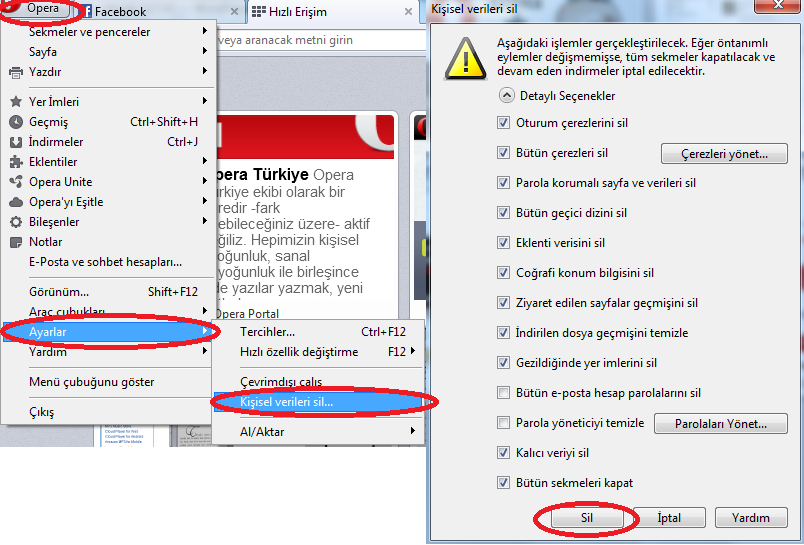DNS Önbelleği Nasıl Temizlenir ?
Web sitenize ulaşamıyor veya güncel halini görüntüleyemiyorsanız, dns sorunu yaşıyor olabilirsiniz.
DNS Nedir ?
İnterneti bölümlemeye, bölümleri adlandırmaya ve bölümlerin iletişimini sağlamaya yarayan dns internet servis sağlayıcısından otomatik olarak istemcilere verilir. Ancak bazı durumlarda dns adresi isteğe bağlı olarak getirilebilir.
DNS Nedir ?
İnterneti bölümlemeye, bölümleri adlandırmaya ve bölümlerin iletişimini sağlamaya yarayan dns internet servis sağlayıcısından otomatik olarak istemcilere verilir. Ancak bazı durumlarda dns adresi isteğe bağlı olarak getirilebilir.
İnternet ağını oluşturan her birim sadece kendine ait bir IP adresine sahiptir. Bu IP adresleri kullanıcıların kullanımı için www.siteismi.com gibi kolay hatırlanır adreslere karşılık düşürülür. DNS sunucuları, internet adreslerinin IP adresi karşılığını kayıtlı tutmaktadır.
Çoğu işletim sistemi (Windows gibi) ve DNS istemci (Firefox, Google Chrome gibi), IP adreslerini ve diğer DNS bilgilerini otomatik olarak ön belleğe almaktadır. Bunu yapma amacı, aynı host adının daha sonra tekrar istenmesi halinde süreci hızlandırmaktır. Bunun olmaması halinde, örneğin sık eriştiğiniz bir site durumunda her erişim girişiminde DNS sağlayıcının tekrar tekrar sorgulanması gerekecektir.
Bir istemci (bilgisayar) internete bağlanırken, internet servis sağlayıcısından aldığı DNS adresini hafızasında tutar. Hafızasına aldığı bu DNS adresi için tekrar servis sağlayıcısından DNS adresi talebinde bulunmaz. Bazen bu hafızadaki DNS sunucu adresleri geçerliliğini kaybeder veya ilgili web sitesinin DNS adresi değiştirebilir. Her ne kadar DNS problemleri farklı yollarla da gelişmiş olabilse de genel anlamda bir web sitesine erişim problemi ya bilgisayarın daha önceden aldığı DNS adresinin geçerliliğini kaybetmesinden ya da bağlanılmak istenen web sitesinin DNS adresini değiştirmesinden kaynaklanmaktadır.
DNS adresi değişen veya geçerliliğini kaybeden web siteleri hiç açılmayabilir veya açılsa dahi güncel halini görüntüleyemeyebilirsiniz. Bu sorunu çözmek için dns önbelleğini temizlemeniz gerekir. DNS temizleme işleminden sonra bilgisayarınızın dns hafızası silinecek ve yeni bir ip adresi alacaksınız.
DNS ön belleğinin kişisel gizlilik (mahremiyet) açısından da bazı riskleri söz konusu olabilir, özellikle de bilgisayarınıza, vb. başkaları erişebiliyorsa. Örneğin birisi sizing DNS ön belleğinize bakarak son oturumda girdiğiniz tüm siteleri öğrenebilir. Eğer girdiğiniz sitelerin başkaları tarafından öğrenilmesini istemiyorsanız, DNS ön belleğini temizleyerek bunu engelleyebilirsiniz.
Dns önbelleği temizleme işlemi farklı işletim sistemlerine ve tarayıcılarına göre değişiklik gösterebilir.
Windows XP için:
- Bütün açık explorer pencerelerini kapatınız(hiçbir tarayıcı açık olmasın).
- Başlat -> Çalıştır menüsüne girip buraya cmd yazarak enter tuşuna basınız.
- Açılan pencereye ipconfig /flushdns yazıp enter tuşuna basınız. Eğer hata verirse ipconfig -flushdns olarak deneyiniz.
Windows Vista ve Windows 7 için:
- Bütün açık explorer pencerelerini kapatınız(hiçbir tarayıcı açık olmasın).
- Başlat -> Tüm Programlar -> Donatılar kısmına girip buradaki Komut İstemi’ni sağ tıklayıp Yönetici Olarak Çalıştır seçeneğini seçiniz.
- Çıkan onay kutucuğunda Evet’i tıklayarak onaylayınız.
- Açılan pencereye ipconfig /flushdns yazıp enter tuşuna basınız. Eğer hata verirse ipconfig -flushdns olarak deneyiniz.
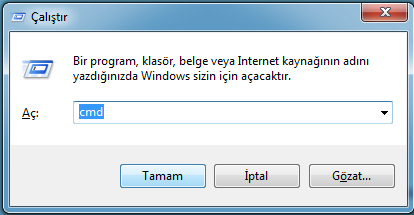
Çoğu işletim sistemi (Windows gibi) ve DNS istemci (Firefox, Google Chrome gibi), IP adreslerini ve diğer DNS bilgilerini otomatik olarak ön belleğe almaktadır. Bunu yapma amacı, aynı host adının daha sonra tekrar istenmesi halinde süreci hızlandırmaktır. Bunun olmaması halinde, örneğin sık eriştiğiniz bir site durumunda her erişim girişiminde DNS sağlayıcının tekrar tekrar sorgulanması gerekecektir.
Bir istemci (bilgisayar) internete bağlanırken, internet servis sağlayıcısından aldığı DNS adresini hafızasında tutar. Hafızasına aldığı bu DNS adresi için tekrar servis sağlayıcısından DNS adresi talebinde bulunmaz. Bazen bu hafızadaki DNS sunucu adresleri geçerliliğini kaybeder veya ilgili web sitesinin DNS adresi değiştirebilir. Her ne kadar DNS problemleri farklı yollarla da gelişmiş olabilse de genel anlamda bir web sitesine erişim problemi ya bilgisayarın daha önceden aldığı DNS adresinin geçerliliğini kaybetmesinden ya da bağlanılmak istenen web sitesinin DNS adresini değiştirmesinden kaynaklanmaktadır.
DNS adresi değişen veya geçerliliğini kaybeden web siteleri hiç açılmayabilir veya açılsa dahi güncel halini görüntüleyemeyebilirsiniz. Bu sorunu çözmek için dns önbelleğini temizlemeniz gerekir. DNS temizleme işleminden sonra bilgisayarınızın dns hafızası silinecek ve yeni bir ip adresi alacaksınız.
DNS ön belleğinin kişisel gizlilik (mahremiyet) açısından da bazı riskleri söz konusu olabilir, özellikle de bilgisayarınıza, vb. başkaları erişebiliyorsa. Örneğin birisi sizing DNS ön belleğinize bakarak son oturumda girdiğiniz tüm siteleri öğrenebilir. Eğer girdiğiniz sitelerin başkaları tarafından öğrenilmesini istemiyorsanız, DNS ön belleğini temizleyerek bunu engelleyebilirsiniz.
Dns önbelleği temizleme işlemi farklı işletim sistemlerine ve tarayıcılarına göre değişiklik gösterebilir.
Windows XP için:
- Bütün açık explorer pencerelerini kapatınız(hiçbir tarayıcı açık olmasın).
- Başlat -> Çalıştır menüsüne girip buraya cmd yazarak enter tuşuna basınız.
- Açılan pencereye ipconfig /flushdns yazıp enter tuşuna basınız. Eğer hata verirse ipconfig -flushdns olarak deneyiniz.
Windows Vista ve Windows 7 için:
- Bütün açık explorer pencerelerini kapatınız(hiçbir tarayıcı açık olmasın).
- Başlat -> Tüm Programlar -> Donatılar kısmına girip buradaki Komut İstemi’ni sağ tıklayıp Yönetici Olarak Çalıştır seçeneğini seçiniz.
- Çıkan onay kutucuğunda Evet’i tıklayarak onaylayınız.
- Açılan pencereye ipconfig /flushdns yazıp enter tuşuna basınız. Eğer hata verirse ipconfig -flushdns olarak deneyiniz.
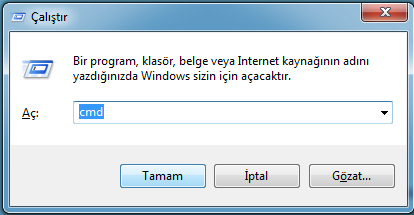
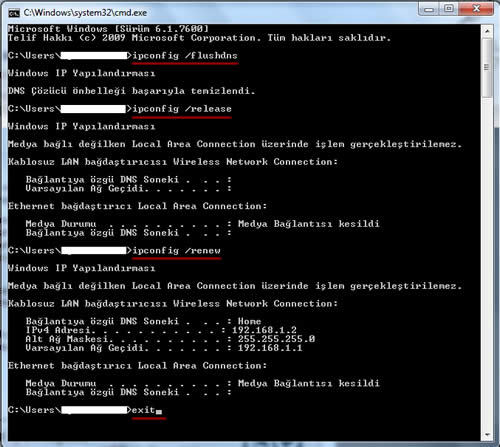
Mac OS X için:
Mac OS X'te DNS temizliği de kolaydır, ancak kullanılan OS X versiyonuna bağlı olarak komut değişir.
Sisteminiz Mac OS X Leopard kullanıyorsa, aşağıdaki adımları izleyin:
- Komut terminalini açın
- "dscacheutil -flushcache" (tırnak işareti olmadan) çalıştırın
Sisteminiz Mac OS X 10.5.1 veya altıysa, aşağıdaki işlemi yapın:
- Komut terminalini açın.
- "lookupd -flushcache" (tırnak işareti olmadan) çalıştırın
Tarayıcı üzerinden DNS önbelleği temizleme:
Internet Explorer:
Internet Explorer tarayıcısında önbelleği temizlemek için Araçlar > Seçenekler > Genel > Tarayıcı Geçmişi bölümüne giriş yapabilirsiniz.
Internet Explorer tarayıcısında önbelleği temizlemek için Araçlar > Seçenekler > Genel > Tarayıcı Geçmişi bölümüne giriş yapabilirsiniz.
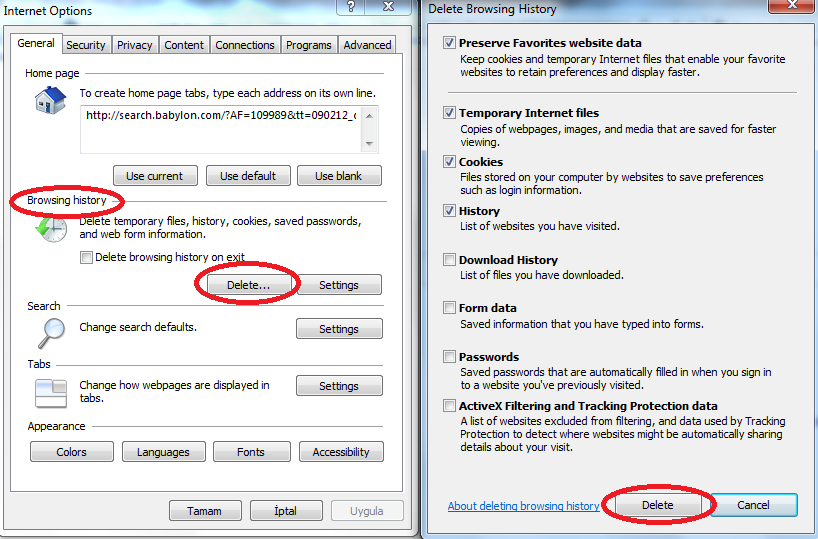
Mozilla Firefox:
Mozilla Firefox tarayıcısında önbelleği temizlemek için Araçlar > Yakın Geçmişi Temizle bölümüne giriş yapabilirsiniz.

Google Chrome:
Google Chrome tarayıcısında önbelleği temizlemek için Araçlar > Tarama verilerini temizle bölümüne giriş yapabilirsiniz.
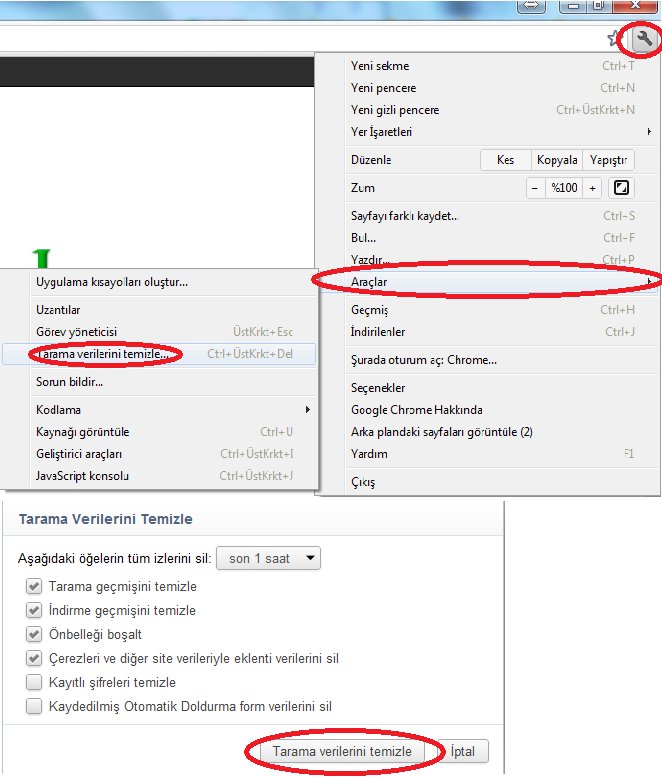
Opera:
Opera tarayıcısında önbelleği temizlemek için Araçlar > Ayarlar > Kişisel verileri sil bölümüne giriş yapabilirsiniz.